Як увімкнути та використовувати режим зображення на малюнку на пристроях Android

- 3639
- 558
- Bradley Turner PhD
Це не буде працювати над досягненням багатозадачності на рівні комп'ютера від Android, але деякі функції дозволяють одночасно виконувати кілька завдань на смартфоні. Наприклад, зручним інструментом для цієї мети є "малюнок на малюнку", яка є картиною в картині або PIP. Раніше функція, додана в 2017 році. Починаючи з Android 8.0, на екрані пристрою ви можете не лише розмістити кілька вікон різних програм, як це було реалізовано у версії 7.0 і перегляньте відео в окремому вікні над іншими відкритими програмами. До середини -2018 р. Обмеження щодо використання опції на YouTube було видалено, тому тепер користувачі можуть безкоштовно оцінити переваги режиму PIP.

Функція зображення в картині одночасно використовуватиме кілька програм, незважаючи на те, що відео продовжиться у окремо відображеному вікні, яке також можна перетягнути в потрібне положення. Поміркуйте, як активувати PIP та використовувати здатність на смартфонах, що працюють на Android.
Які програми підтримують "малюнок на малюнку" на Android
Почнемо з того, яке програмне забезпечення підтримується функція. Як правило, в описі програмного забезпечення розробник вказує на підтримку цієї можливості, але щоб зробити користувача більш чітко, враховуйте, в яких додатків Android "малюнок на малюнку" буде доступна:
- YouTube.
- Медіаплеєр VLC
- Фільми та телебачення Google.
- Дует Google.
- Картки Google (для навігації).
- Браузери Chrome та Firefox.
Як це працює на практиці
Режим зображення в картинах на екрані пристрою Android буде виглядати як два окремі вікна, а один буде поверх іншого, тобто відео можна розмістити на робочому столі або просто охоплювати область програми, в якій ви працюєте Паралельно з переглядом. Використовуючи PIP, ви можете повністю працювати з різними програмами, будь то месенджер, браузер чи інше програмне забезпечення. Отже, завдяки функції, ви можете виконати наступне:
- Взаємодійте з програвачем (почніть відтворення, покладіть паузу, перемотайте, видаляйте або увімкніть звук, розгортається на повноекранному екрані тощо. D.).
- Закрийте відео, тим самим вимкнувши функцію PIP.
- Можливість переміщення вікна та зміна його розміру за жестами на екрані доступна без припинення відтворення відео.
Режим зображення в картині дозволить вам без проблем запускати програми один над одним, перетягувати його в потрібне місце на екрані пристрою, розтягнути, зменшити або збільшити. Таким чином, функціональність програмного забезпечення при створенні інтерфейсу повністю збережена.
Включення опції в налаштування ОС
Щоб скористатися цією можливістю, вам потрібно надати вибрану заявку дозвіл на роботу з можливістю. Активуйте або деактивувати режим, якщо потрібно, ви можете окремо для кожної програми. За замовчуванням на Android 8, 9 і вище, режим активний, але він може бути активований і вручну в налаштуваннях пристрою.
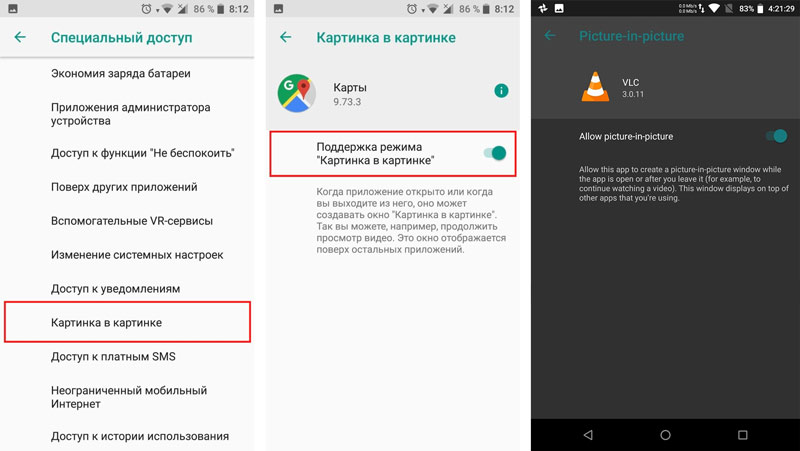
Включаючи зображення на малюнку на Android
Як увімкнути опцію на смартфоні:
- Ми переходимо до налаштувань пристрою.
- Відкрийте підменю "За додатки та сповіщення" та знайдіть тут розділ "Спеціальний доступ" (він також може ховатися в розширених налаштуваннях).
- Тут ви можете побачити список дозволів на програмне забезпечення. Вибір потрібної нам роздільної здатності, тобто предмет "малюнок на малюнку".
- Розширене меню буде програмою, для якої доступна функція.
- Клацніть на правильну програму, щоб надати йому доступ до роботи з опцією.
- Тепер PIP можна використовувати в обраному нами додатку.
Перелік додатків, що підтримують функцію.
Виклик функції в процесі роботи з програмами
Ви можете активувати пристрої Android безпосередньо в додатку, яку потрібно розмістити поверх інтерфейсу. Функцію можна включати по -різному залежно від конкретного програмного забезпечення.
Для того, щоб вміст відео хостингу YouTube був відтворений у вікні, спочатку потрібно запустити відео, а потім натиснути квадратне зображення у верхній частині гравця. В результаті маніпуляцій відео буде зроблено на робочий стіл, і YouTube буде приховано.
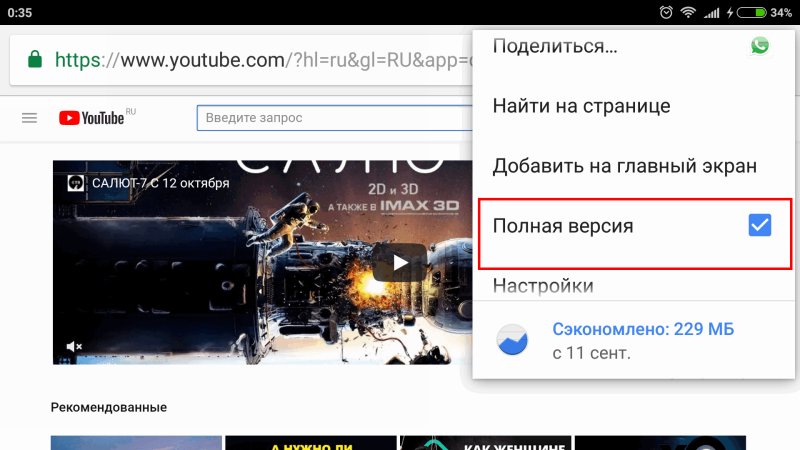
Включення повної версії YouTube
Натискання на плаваюче вікно зі вмістом дозволить отримати доступ до елементів контролю та маніпуляцій з розміром кадру. Щоб закрити відео, ви можете використовувати стандартний значок у вигляді хреста або виконати дію, перетягнувши вікно в нижню частину екрана пристрою.
У браузері Chrome достатньо розширити відео на повний екран і натиснути кнопку "Дім" під час його відтворення, після чого відео відображається у мініатюрному вікні на робочому столі смартфона.
Щоб запустити функцію у програвачі VLC, вам потрібно перейти до додаткових можливостей меню (три очки) під час відтворення відео, а потім виберіть кнопку "Зображення в картині". Після цього натисніть кнопку "Home".
Як відключити "малюнок на малюнку" на Android
Якщо варіант це не сподобалось, ви завжди можете його відключити. Процедура проводиться у зворотному включенні до методу:
- Ми переходимо до налаштувань пристрою, переходячи з робочого столу або вибираючи параметри з завіси сповіщення.
- Клацніть "Програми та сповіщення", а в розширених налаштуваннях ми знаходимо розділ "Спеціальний доступ".
- Тут ми вибираємо елемент "Зображення на малюнку" та видалимо підтримку функції для вибраних програм, переключення перемикача в неактивне положення.
На додаток до розміщення декількох відкритих вікон на екрані, зображення в картині, які надають багатозадачні пристрої Android, також має можливість відтворення відео YouTube у фоновому режимі (офіційне рішення вимагає оплати підписки, але деякі програми можуть допомогти обійти обмеження).
- « Причини неповної зарядки методів смартфона та рішення
- Що таке 9D захисне скло і як його приклеювати »

